Como tirar screenshots do seu Apple Watch

Você está achando o Apple Watch realmente útil e quer compartilhar coisas como suas realizações de atividades físicas e atividades, o mostrador do seu relógio personalizado, mensagens que você recebe e quase tudo na tela do seu relógio. Felizmente, é muito fácil tirar uma captura de tela do seu relógio.
A partir do watchOS 3, é necessário ativar o recurso de capturas de tela no seu relógio. Não está ativado por padrão. Para fazer isso, abra o aplicativo Watch e toque em "Geral" na tela Meu relógio. Em seguida, role para baixo e toque no botão deslizante "Ativar capturas de tela" para que fique verde.
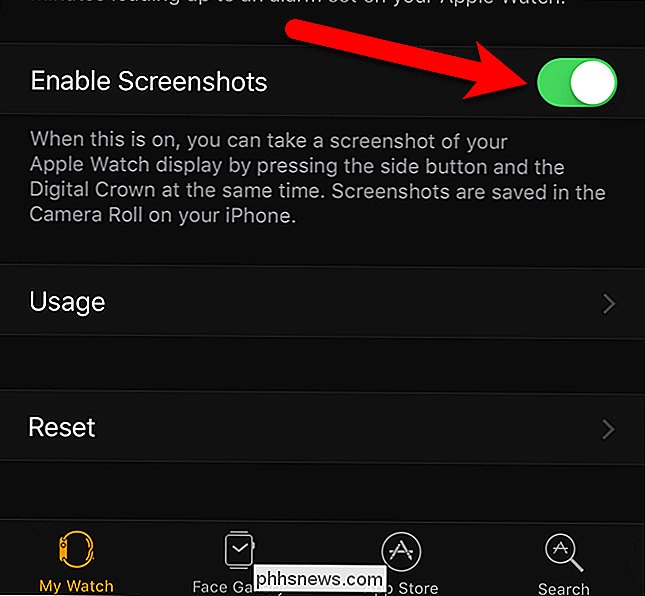
Depois de ativar o recurso de capturas de tela no relógio, abra o relógio, o Dock, um aplicativo ou a notificação que você deseja capturar e organize as coisas exatamente como você deseja que elas apareçam na captura de tela. Pressione e segure brevemente o botão lateral e, em seguida, imediatamente, e brevemente, pressione a coroa digital
NOTA: Se você segurar o botão lateral por muito tempo, você verá a tela que lhe permite desligar o relógio ou colocá-lo. no modo de reserva de energia. Se isso acontecer, pressione a coroa digital para voltar para onde você estava.
A tela do relógio ficará branca e você sentirá um toque no seu pulso. Se você tiver o som ativado no seu relógio, você também ouvirá o som do obturador da câmera.
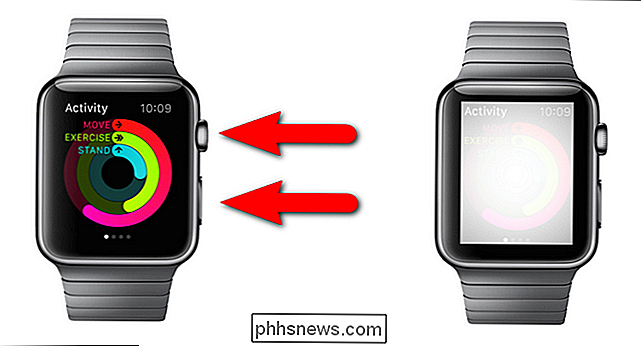
A captura de tela não é salva no seu relógio. É transferido diretamente para o seu iPhone no aplicativo "Fotos". Toque no ícone “Fotos” na tela inicial do seu telefone.
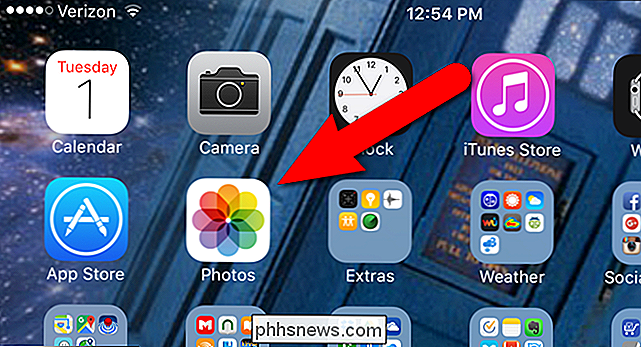
As capturas de tela do relógio são salvas no álbum “Rolo da Câmera”. Se a tela “Álbuns” no aplicativo “Fotos” não estiver sendo exibida, toque em “Álbuns” na parte inferior da tela.
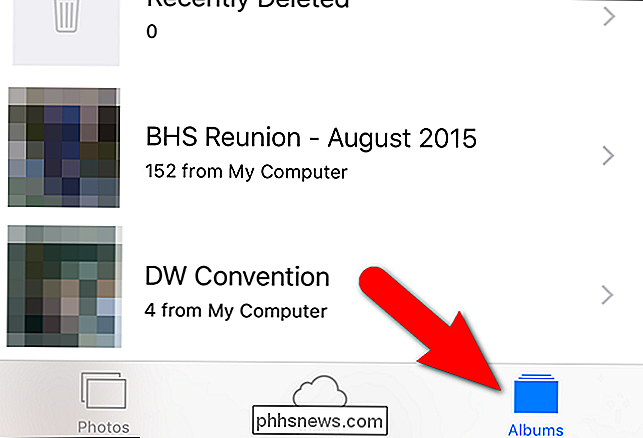
Toque em “Rolo da câmera” na lista de álbuns.
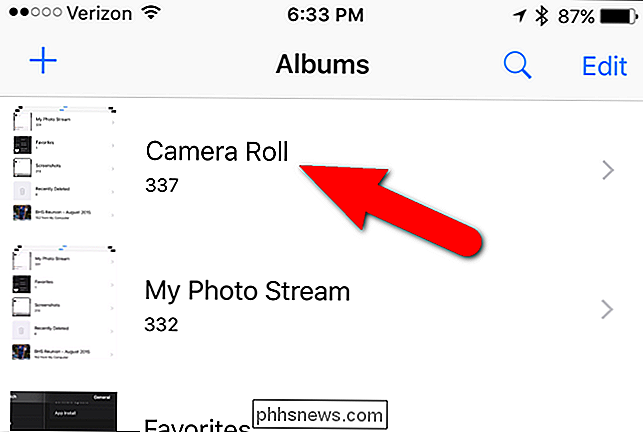
No “Rolo da câmera” Álbum, toque na imagem que deseja acessar. A foto é exibida em uma tela com algumas opções na parte inferior da tela. Você pode tocar no ícone de coração para adicionar a imagem ao seu álbum de Favoritos, tocar no ícone da lixeira para excluir a imagem ou compartilhar a imagem tocando no ícone de compartilhamento, que é a caixa com a seta para cima.
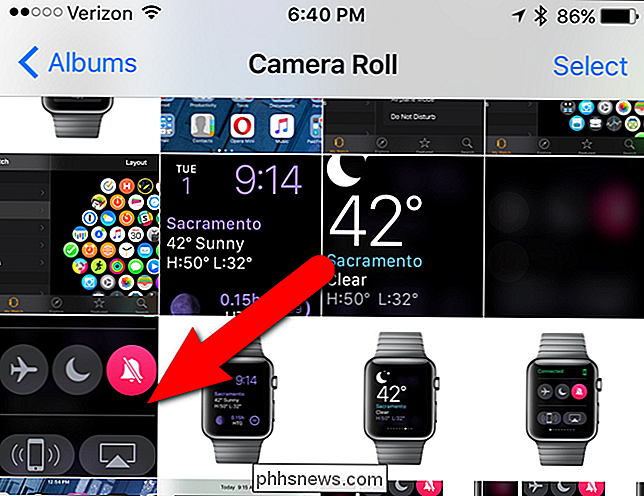
:

Como personalizar o menu de compartilhamento do iOS O sistema de compartilhamento do iOS permite que você envie algo do aplicativo atual para outro aplicativo no telefone. A caixa com a seta para cima acessa o sistema “share sheet”, ou o menu de compartilhamento, que é muito útil e personalizável. Veja nosso artigo sobre como personalizar e usar o menu de compartilhamento do iOS.

Alterar o relógio para e do tempo militar no Windows
A maioria das pessoas provavelmente não se importa, mas a exibição da hora padrão no Windows é o formato de 12 horas, não o horário militar. No entanto, para todas as pessoas que rotineiramente contam o tempo usando o formato de horário militar, ser capaz de alterá-lo em seus computadores pode ser muito útil.Você pens

O que é o “Modo de compatibilidade” no Microsoft Office?
Ao abrir um documento criado em uma versão mais antiga do Microsoft Word, Excel ou PowerPoint em uma versão moderna do Office, você poderá ver “Compatibility Mode” aparece após o nome do documento na barra de título. Isso altera a maneira como o documento aparece e impede o uso de alguns recursos modernos.



